
- •Для начинающих
- •Содержание
- •Глава 2. Работа в среде Visual Basic 32
- •Часть II. Программирование на Visual Basic – первый уровень 40
- •Глава 0. Переменные величины 41
- •Глава 1. Разветвляющиеся программы 58
- •Глава 2. Циклические программы 72
- •2.5. Оглядимся вокруг 81
- •Глава 3. Отладка программы 82
- •Глава 4. Типичные маленькие программы 86
- •Глава 5. Графика 92
- •Глава 6. Процедуры 106
- •Глава 7. Работа с таймером, временем, датами 115
- •Глава 7. Объекты пользователя 193
- •Глава 2. Устройство и работа компьютера 229
- •Глава 0.Предисловие
- •0.1.Кому предназначена эта книга?
- •0.2.Задачи, игры.
- •0.3.Почему Visual Basic?
- •0.4.Какой вам нужен компьютер и какая версия Visual Basic?
- •0.5.Краткое содержание с рекомендациями
- •Часть I. Программирование без программирования.
- •От автора
- •К читателю
- •Часть I. Программирование без программирования
- •Глава 0.Первые шаги
- •0.1.Что такое программа?
- •0.2.Не программа, а проект
- •0.3.Первые шаги - за ручку
- •Глава 1.Проект - "Калькулятор"
- •1.1.Задание на проект
- •1.2.Проектируем
- •1.3.Свойства форм и элементов управления
- •1.4.Имена и надписи
- •1.5.Программируем. Проект готов
- •1.7.Помещаем фото на калькулятор
- •1.8.Музыка в проекте
- •1.9.Система координат
- •1.10.Вывод сообщений - MsgBox
- •1.11.Меню пользователя
- •1.12.Кино в проекте
- •Val(Число1.Text) _
- •Глава 2.Работа в среде Visual Basic
- •Глава 3. - Отладка программы
- •2.1.Что нужно знать и уметь перед тем, как сесть за компьютер
- •2.2.Инсталляция Visual Basic
- •2.3.Порядок работы над проектом в Visual Basic
- •2.4.Загрузка Visual Basic и выход из него
- •2.5.Сохранение проекта на диске. Загрузка проекта с диска
- •2.6.Окна среды Visual Basic
- •2.7.Главное меню Visual Basic
- •2.8.Перенос вашего проекта на другие компьютеры
- •Часть II. Программирование на Visual Basic – первый уровень
- •Глава 0.Переменные величины
- •0.1.Переменные величины. Оператор присваивания
- •0.2.Объявление переменных величин
- •0.3.Еще об именах
- •0.4.Математика. Запись арифметических выражений
- •0.5.Типы данных и точность вычислений
- •Integer и Long - целые числа
- •Три совета
- •0.6.Порядок создания простого вычислительного проекта
- •Задача:
- •Порядок создания проекта:
- •5. Теперь нужно задать компьютеру действия, которые он должен проделать с исходными данными, чтобы получить результат.
- •0.7.Строковые переменные
- •0.8.Как выводить информацию оператором Print
- •0.9.Диалог с компьютером
- •0.10.Как выводить информацию в текстовое поле
- •0.11.Оглядимся вокруг
- •Глава 1.Разветвляющиеся программы
- •1.1.Что такое выбор (ветвление)
- •1.2.Условный оператор If или как компьютер делает выбор
- •1.3.Правила записи однострочного оператора If
- •1.4.Случайные величины
- •1.5.Многострочный If
- •If условие Then операторы ElseIf операторы
- •1.6.Ступенчатая запись программы
- •1.7.Вложенные операторы If. Логические операции и выражения
- •1.8.Оператор варианта Select Case
- •1.9.Улучшаем калькулятор.
- •If IsNumeric("-67,3") Then MsgBox ("Это число") Else MsgBox ("Это не число")
- •1.10.Функция MsgBox
- •Глава 2.Циклические программы
- •2.1.Оператор перехода GoTo. Цикл. Метки
- •2.2.Выход из цикла с помощью If
- •2.3.Операторы цикла Do
- •2.4.Оператор цикла For
- •2.5.Оглядимся вокруг
- •Глава 3.Отладка программы
- •3.1.Типы ошибок. Сообщения об ошибках.
- •3.2.Отладка программы. Окна отладки. Режимы отладки.
- •Глава 4.Типичные маленькие программы
- •4.1.Вычислительная циклическая программа
- •4.2.Роль ошибок
- •4.3.Счетчики
- •4.4.Сумматоры
- •4.5.Вложение циклов в разветвления и наоборот
- •4.6.Вложенные циклы
- •4.7.Поиск максимального из чисел
- •Глава 5.Графика
- •5.1.Объекты. Их свойства, их события, их методы
- •5.2.Три способа рисовать
- •5.3.Первый способ - Загрузка в Visual Basic готовых изображений
- •5.4.Второй способ - Объекты Line и Shape
- •5.5.Взаимное перекрытие объектов. Метод zOrder
- •5.6.Цвет в Visual Basic
- •5.7.3 Способ - Рисуем при помощи графических методов
- •Снеговик Ефрем
- •5.8.Используем в рисовании переменные величины
- •5.9.Использование случайных величин при рисовании
- •Глава 6.Процедуры
- •6.1.Зачем нужны процедуры пользователя
- •6.2.Операторы Stop, End и Exit Sub
- •6.3.Переменные вместо чисел
- •6.4.Константы
- •6.5.Процедуры с параметрами
- •Private Sub Рисуем_мой_значок (Otstup As Integer, Razmer As Integer, Tsvet As Long)
- •Глава 7.Работа с таймером, временем, датами
- •7.1.Тип данных Date
- •7.2.Таймер
- •7.3.Проект "Будильник-секундомер"
- •7.4.Анимация
- •Глава 8.Работа с мышью и клавиатурой
- •8.1.Работа с мышью
- •8.2.Работа с клавиатурой
- •8.3.Проект - Гонки (игра)
- •8.4.Задание на игру “Торпедная атака
- •Часть III. Программирование на Visual Basic - второй уровень
- •Глава 0.Массивы
- •0.1.Переменные с индексами
- •0.2.Одномерные массивы переменных величин
- •0.3.Двумерные массивы
- •0.4.Какие бывают массивы
- •0.5.Использование массивов при программировании игр
- •0.6.Массивы элементов управления
- •Глава 1.Разные звери в одном ковчеге
- •1.2.Пользовательский тип данных
- •1.3.Коллекции
- •1.4.Рамка (Frame)
- •Глава 2.Элементы управления
- •2.1.Флажок (CheckBox)
- •2.2.Переключатель (OptionButton)
- •2.3.Полосы прокрутки (hScrollBar и vScrollBar)
- •2.5.Список (ListBox) и поле со списком (ComboBox)
- •2.6.Знакомство с другими элементами управления
- •Глава 3.Строки, файлы, обработка ошибок
- •3.1.Строки
- •3.2.Файлы
- •3.3.Функция Shell
- •3.4.Обработка ошибок. Оператор On Error
- •Глава 4.Функции. Параметры процедур и функций
- •4.1.Функции. Параметры функций
- •4.2.Локальные переменные
- •4.3.Массивы как параметры
- •4.4.Передача параметров по ссылке и по значению
- •4.5.Индукция. Рекурсия
- •4.6.Сортировка
- •4.7.Объекты, как параметры процедур
- •Глава 5.Проект, который выглядит солидно
- •5.1.Из чего бывает "сделано" приложение Windows
- •5.2.Элемент управления CommonDialog
- •5.3.Панель инструментов Toolbar
- •5.4.Проект - "Графический редактор"
- •Глава 6.Проекты из нескольких форм и модулей
- •6.1.Работа с несколькими формами
- •6.2.Модули кода
- •6.3.Структура проекта. Окно Project Explorer.
- •6.4.Зоны видимости
- •6.5.Затенение
- •6.6.Префиксы имен
- •6.7.К чему все эти сложности?
- •Глава 7.Объекты пользователя
- •7.1.Инкапсуляция - "Объект в футляре"
- •7.2.Игра "Сачок". Постановка задачи
- •7.3.Таймер и общая механика работы проекта
- •7.4.Этап проектирования
- •7.5.Порядок создания объектов
- •7.6.Создаем ловца
- •7.7.Создаем шар. Завершаем проект
- •7.8.Еще об объектах
- •Глава 8.Visual Basic и Интернет
- •8.1.Понятие об Интернет, Web-станицах и языке html
- •8.2.Создание Web-страницы
- •8.3.Сценарий на Web-странице
- •8.4.Доступ к локальному диску
- •8.5.Собственный броузер
- •Глава 9.Visual Basic и базы данных
- •9.1.Понятие о базах данных
- •9.2.Создаем заготовку базы данных при помощи Visual Data Manager
- •9.3.Работа с базами данных. Элементы управления Data и dbGrid. Язык sql.
- •Глава 10.До свидания
- •10.1.Нерассмотренные возможности Visual Basic
- •10.2.Миг между прошлым и будущим
- •Приложение 1. Необходимые сведения о компьютере и программе
- •Глава 0.Первое представление о компьютере и программе
- •0.1.Что такое компьютер. Первое представление о программе.
- •0.2.Как человек общается с компьютером
- •Глава 1.Программа и программирование
- •1.1.Список команд. Командный и программный режимы
- •Последовательность работы человека с роботом
- •1.2.Что важно знать о программе
- •1.3.Понятие о процедуре. Может ли робот поумнеть?
- •1.4.Программа для компьютера на машинном языке
- •1.5.Языки программирования
- •1.6.Пример настоящей программы для компьютера на языке Лого
- •1.7.Последовательность работы программиста на компьютере
- •1.8.Основные приемы программирования
- •Глава 2.Устройство и работа компьютера
- •2.1.Как устроен и работает компьютер
- •Процессор
- •Порядок обмена информацией между устройствами компьютера
- •2.2.Устройство и размеры оперативной памяти
- •2.3.Взаимодействие программ в памяти
- •2.4.Внешние устройства компьютера
- •Устройства ввода
- •1. Клавиатура.
- •2. Мышь.
- •Устройства вывода
- •Внешняя память
- •Связь компьютеров между собой. Модем. Сети
- •2.5.Кодирование информации в компьютере
- •Приложение 2. Работа в Windows. Ввод текста
- •Работа в Windows
- •Файлы и папки
- •Как вводить программу в компьютер или работа с текстом в текстовом редакторе
- •Решение заданий
- •Список литературы
- •Предметный указатель
2.3.Порядок работы над проектом в Visual Basic
Загрузите Visual Basic
Поработайте немного над проектом, то есть разместите на форме несколько элементов управления или запишите в окно кода несколько строк программы.
Сохраните проект на жестком диске
Запустите проект на выполнение (кнопкой Start или клавишей F5).
Если результаты вас удовлетворяют, перейдите к пункту 6
Исправьте ошибки в проекте (подробно об этом см. в Глава 3.)
Вернитесь к пункту 3
Добавьте на форму еще несколько элементов управления и допишите в окно кода еще несколько строк.
Вернитесь к пункту 3
Рассмотрим подробнее некоторые пункты этого алгоритма.
2.4.Загрузка Visual Basic и выход из него
Загрузка Visual Basic ничем не отличается от загрузки любой другой инсталлированной программы. Нажмите кнопку "Пуск" на панели задач. В открывшемся стартовом меню выберите последовательно пункты Программы Microsoft Visual Studio Microsoft Visual Basic.
Выход из Visual Basic совершенно такой же, как и из большинства других приложений Windows - щелчок мышкой по крестику в правом верхнем углу главного окна Visual Basic или File Exit.
2.5.Сохранение проекта на диске. Загрузка проекта с диска
Итак, вы готовы запустить новый проект на выполнение. Во время выполнения может произойти неприятная вещь - Visual Basic может зависнуть. Это означает, что изображение на экране замрет, и никакими клавишами или мышкой вы не сможете вывести Visual Basic из ступора. Придется выходить из Visual Basic "аварийно" - при помощи клавиш Ctrl-Alt-Del. Поскольку ваш проект находится пока только на экране и в оперативной памяти, то при аварийном выходе из Visual Basic он пропадет и вам придется создавать его снова. Чтобы избежать лишней работы, вы должны перед выполнением проекта записать (сохранить) его на диск.
Для этого в меню File есть опция Save. Как только вы ее выберете, перед вами появится диалоговое окно:
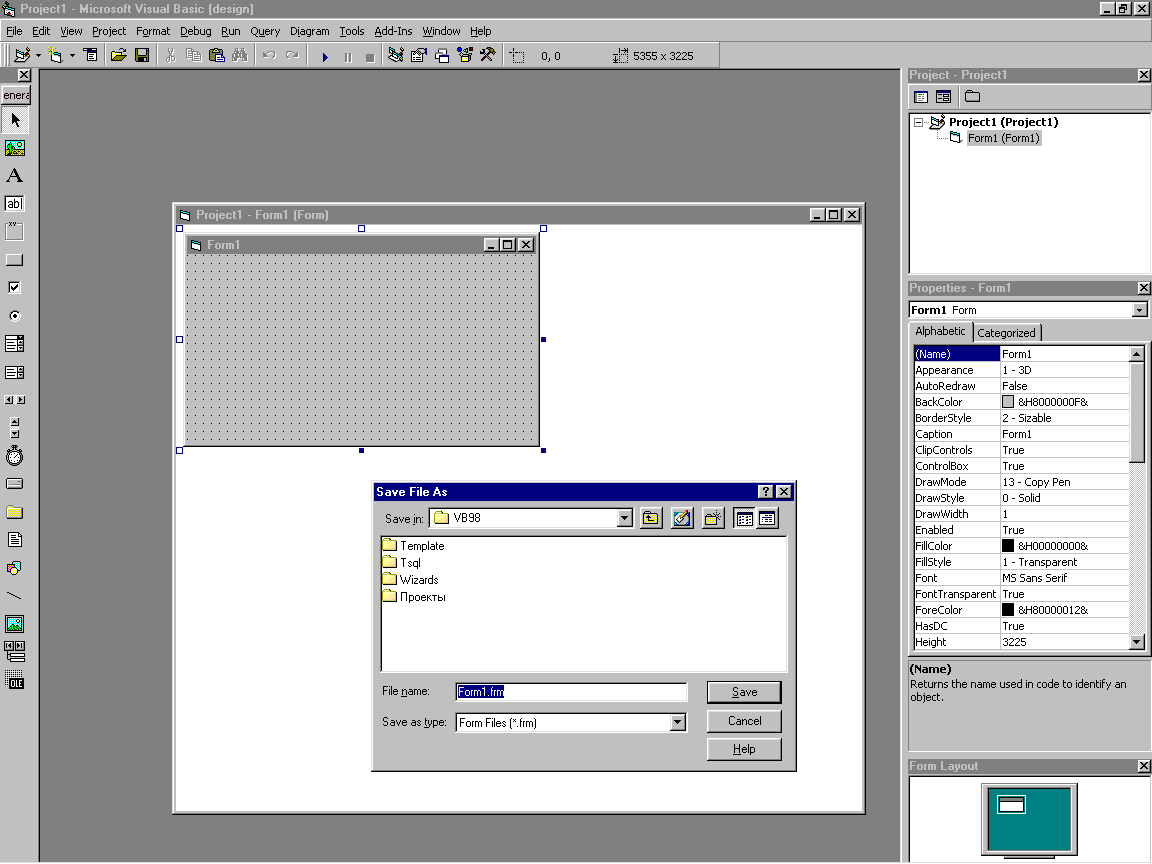
В списке Save in компьютер предлагает вам выбрать папку, в которую вы хотели бы записать проект. В первый раз он предлагает вам ту папку, в которую сам установлен (на рисунке это папка VB98). Я ни в коем случае не рекомендую с этим соглашаться, так как в этом случае файлы вашего проекта будут перемешаны с рабочими файлами Visual Basic. Прежде чем порекомендовать, в какую папку вам следует сохранить свой проект, я расскажу вам, как, не выходя из нашего диалогового окна, путешествовать по папкам и дискам, как создавать папки и делать другие необходимые вещи.
В большом списке папок и файлов в середине диалогового окна вы видите содержимое папки, выбранной в списке Save in. Вы видите все папки и ни одного файла, хотя их там множество. Чтобы увидеть все файлы, что совершенно не обязательно, выберите в списке Save as type вариант All Files. В противном случае вы будете видеть кроме папок только файлы форм с расширением frm, о чем говорит предлагаемый вам вариант Form Files (*.frm).
Вы можете двойным щелчком мыши войти в любую из папок в большом списке. Тогда именно она появится в списке Save in, а в большом списке появится ее содержимое. Таким образом вы можете продвигаться вглубь папок, как внутрь матрешки. А как продвигаться наружу? Для этого есть кнопка . Щелчком по ней вы выйдете из папки, показанной в списке Save in, в папку, внутрь которой она входит. Еще щелчок - еще один шаг наружу. И так далее, пока не окажетесь на рабочем столе (Desktop), на котором расположены и значок Мой компьютер и другие значки. Если хотите опять добраться до дисков, войдите в Мой компьютер.
Щелкнув по черной треугольной стрелке в раскрывающемся списке Save in, вы раскроете список папок в виде части дерева, похожего на дерево Проводника Windows. Это позволит вам быстрее путешествовать по папкам.
Внутри папки, выбранной в списке Save in, вы можете создавать новые папки. Новая папка будет создана, если вы щелкнете по кнопке . Тут же вам нужно будет ввести с клавиатуры ее имя.
В приложениях Windows очень удобно пользоваться правой клавишей мыши. Каждый раз, когда вы хотите что-нибудь сделать с папкой, файлом или другим объектом на экране, но не знаете, на какие кнопки для этого нажимать, щелкните по этому объекту правой клавишей мыши. Немедленно из объекта выпадет так называемое контекстное меню, в котором перечислены самые популярные действия над этим объектом. Вам останется только выбрать. Новички! Будьте осторожны. Не выбирайте Cut (вырезать) или Delete (удалить).
Чтобы скопировать файл или папку в другое место, выберите в его контекстном меню опцию Copy (копировать). Затем доберитесь до папки, в которую хотите данный файл или папку скопировать, то есть добейтесь ее присутствия в списке Save in, и щелкните правой клавишей мыши по свободному пространству внутри большого списка папок и файлов. В открывшемся контекстном меню выберите Paste (вставить). Если вы хотите, чтобы копия находилась рядом с оригиналом, в список Save in заходить не нужно.
Чтобы переместить файл или папку в другое место, делайте все то же, что и при копировании, только вместо Copy выберите в контекстном меню опцию Cut (вырезать).
Чтобы переименовать файл или папку, выберите в контекстном меню опцию Rename (переименовать).
Итак, чтобы правильно сохраниться в первый раз, создайте внутри предлагаемой вам папки VB98 папку, в которой вы будете хранить все папки своих проектов, назовите ее как-нибудь, например, "Мои проекты". Затем зайдите в нее и создайте внутри нее папку для своего первого проекта. Затем зайдите в нее. В поле File Name компьютер предлагает вам имя для файла вашей формы - Form1.frm. Хотите - оставьте его неизменным, хотите - измените. Нажмите кнопку Save. Visual Basic сохранит файл формы и предложит вам сохранить главный файл вашего проекта. Причем под именем Project1.vbp. Сохраните и его под этим или другим именем.
Таким образом, ваш проект сохраняется в нескольких файлах.
После выполнения проект обычно исправляют и дополняют и перед следующим выполнением опять сохраняют: File Save. Но в этот раз диалоговое окно не появляется. Visual Basic, ни о чем вас не спрашивая, стирает с диска весь ваш проект (в том виде, как он был сохранен в последний раз) и на его место записывает с тем же именем его исправленную и дополненную версию, то есть ту, что вы видите на экране. (На усмотрение программиста оставляется решить, а лучше ли новая версия старой и не жалко ли старой версии.) Так поступают все современные программные продукты.
Загрузка проекта с диска. Предположим, вы вчера сохранили свой проект, а сегодня хотите продолжить с ним работу. Вы включаете компьютер, запускаете Visual Basic, затем - File Open. На экране появляется диалоговое окно, очень похожее на то, что появляется при сохранении проекта. И действия ваши очень похожи: вы должны отыскать в окне папку вашего сохраненного вчера проекта, для чего вам придется попутешествовать по папкам. Зайдя в папку, откройте главный файл вашего проекта. Ваш проект появляется на экране.
Если ваш новый проект делается на основе старого, то чтобы не начинать новый проект с нуля, откройте окно загрузки проекта, скопируйте папку старого проекта и делайте новый проект на основе копии старого. Скопировать папку можно и в Windows, не заходя в Visual Basic.
